የ BYDFi መተግበሪያን ለላፕቶፕ/ፒሲ (ዊንዶውስ፣ ማክሮስ) እንዴት ማውረድ እና መጫን እንደሚቻል

የ BYDFi መተግበሪያን በዊንዶውስ ላይ እንዴት ማውረድ እና መጫን እንደሚቻል
1. " አውርድ " አዶ ላይ ጠቅ ያድርጉ - [ ተጨማሪ አማራጮች ]. 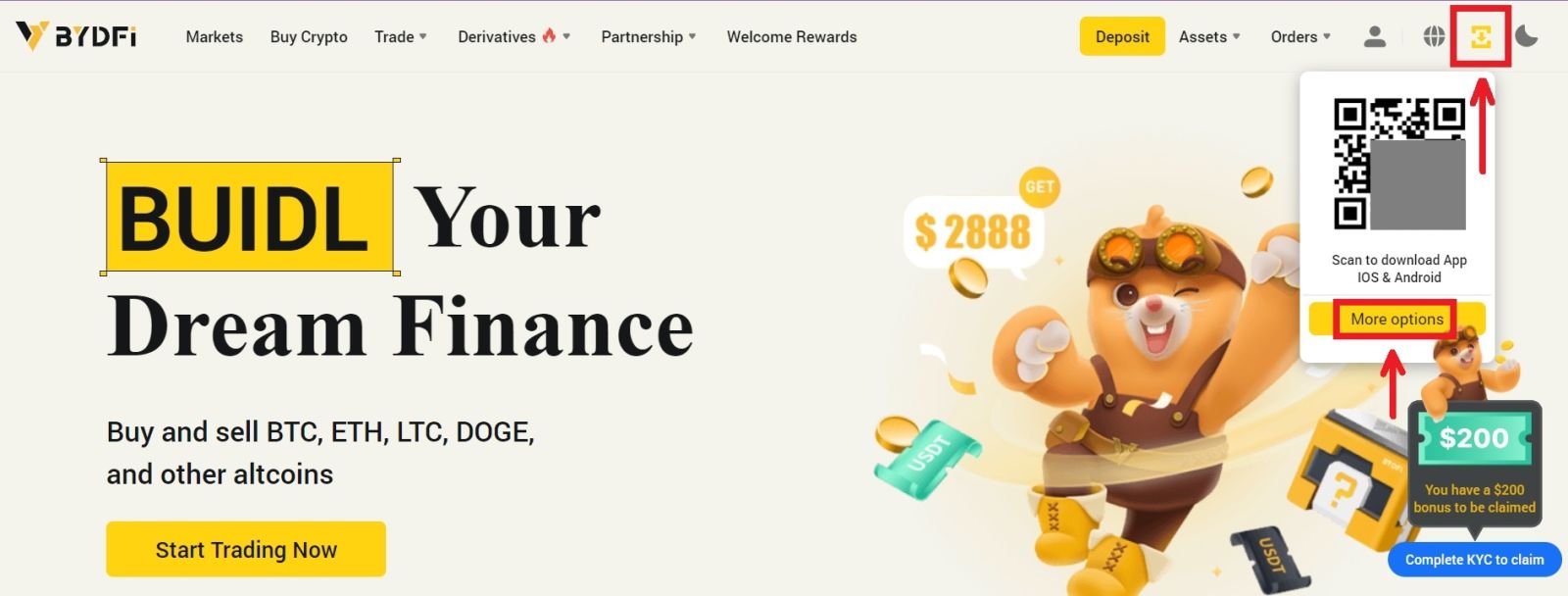
2. [ዊንዶውስ] ላይ ጠቅ ያድርጉ እና ማውረዱን ይጠብቁ. በፋይሉ ላይ ጠቅ ያድርጉ። 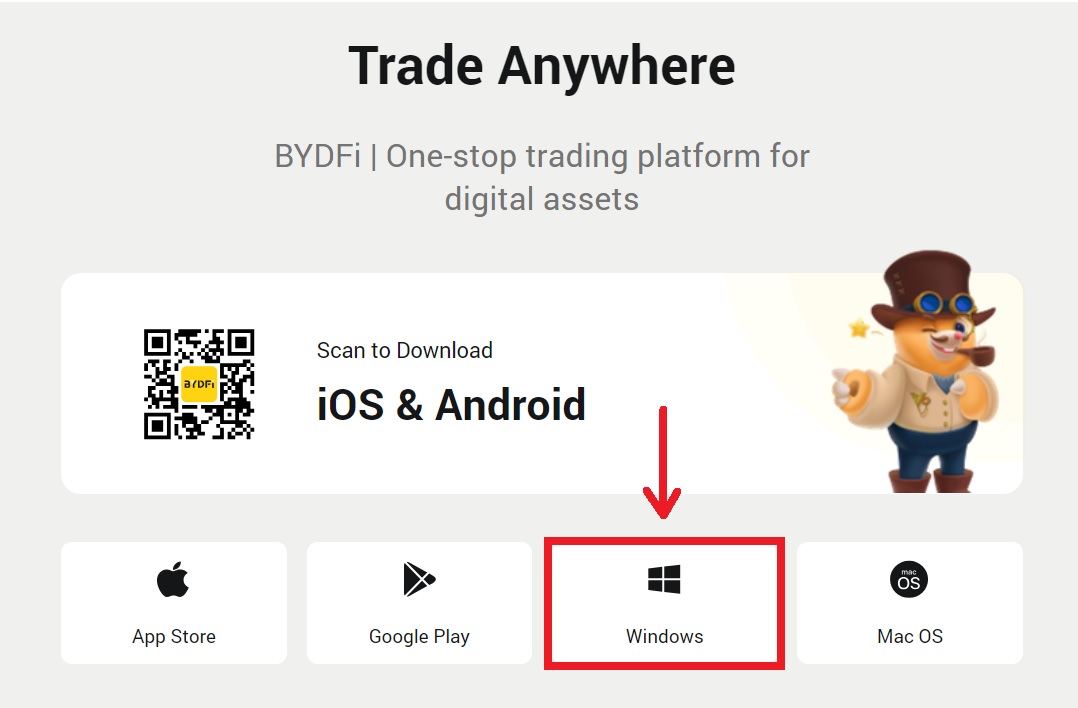
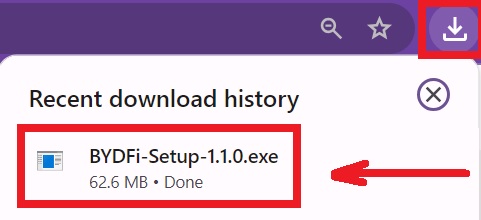
3. ጠቅ ያድርጉ [ጫን] - [ጨርስ].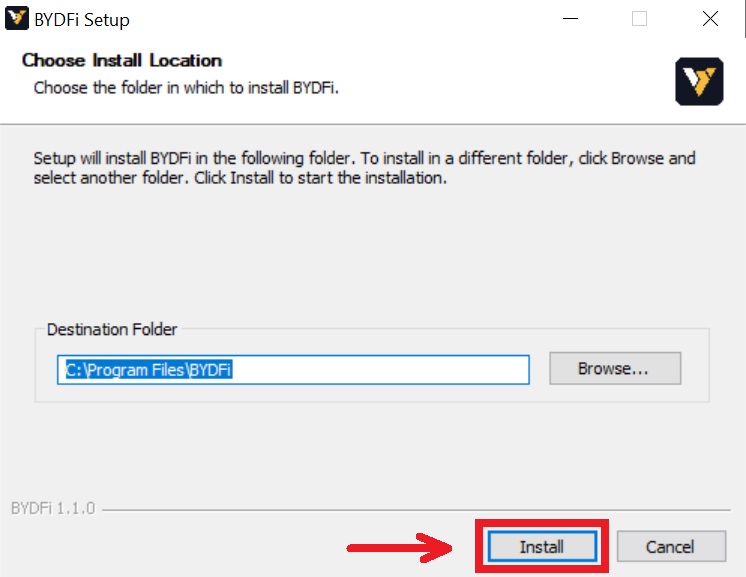
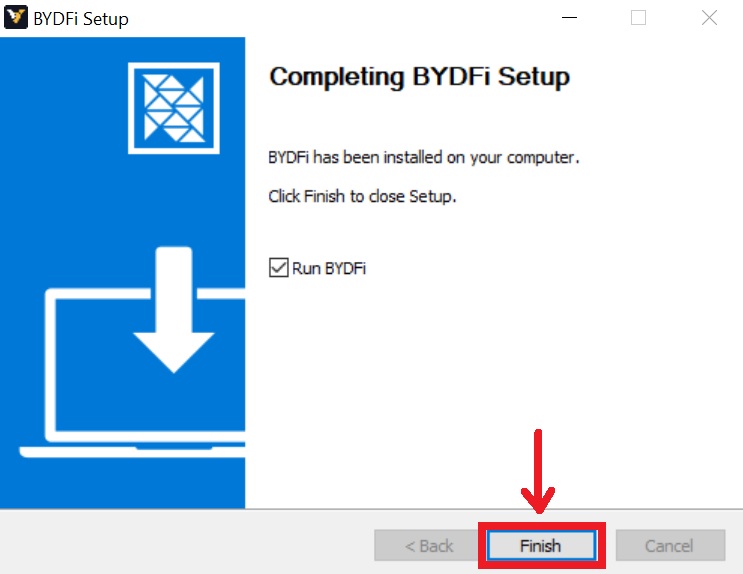
የ BYDFi መተግበሪያን በ macOS ላይ እንዴት ማውረድ እና መጫን እንደሚቻል
1. " አውርድ " አዶ ላይ ጠቅ ያድርጉ - [ ተጨማሪ አማራጮች ]. 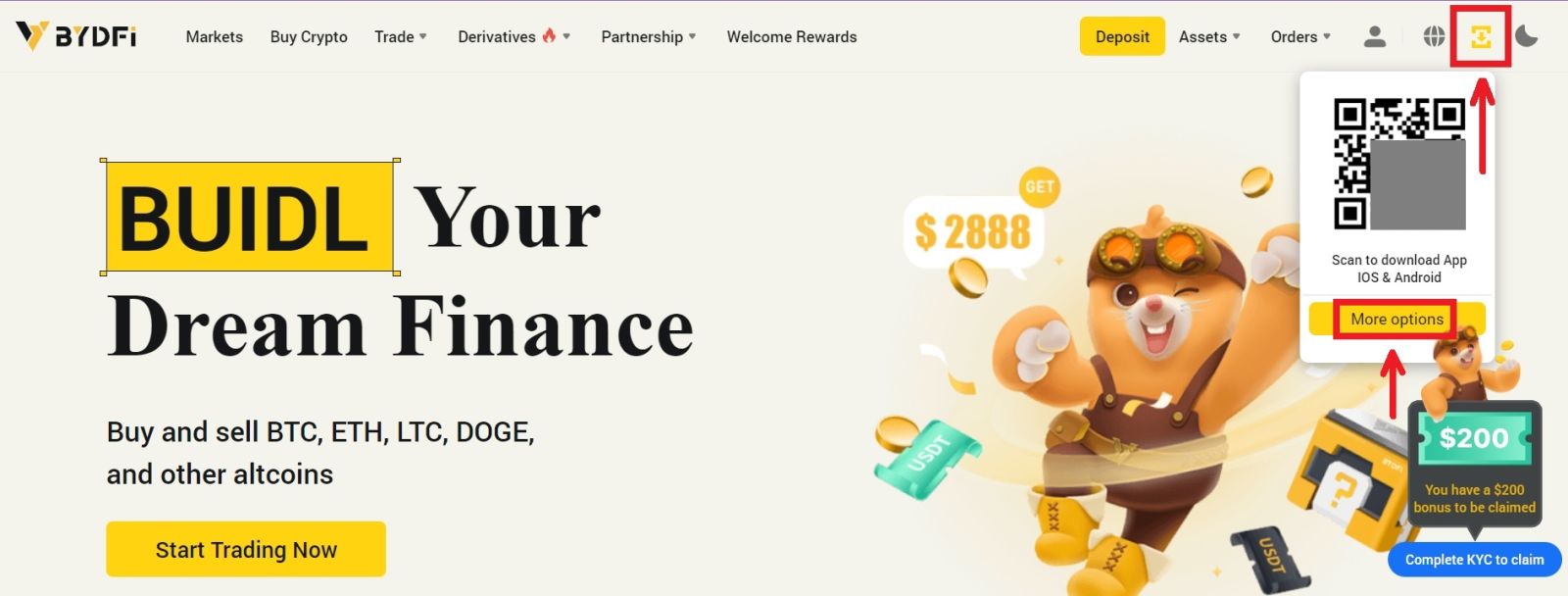 2. [Mac OS] ላይ ጠቅ ያድርጉ። የእርስዎ BYDFi ጫኝ በጥቂት ሰከንዶች ውስጥ በራስ-ሰር ማውረድ ይጀምራል። ይህ ካልሆነ, ማውረዱን እንደገና ያስጀምሩ. በ macOS ላይ የመጫን እርምጃ ከዊንዶውስ ጋር ተመሳሳይ ነው።
2. [Mac OS] ላይ ጠቅ ያድርጉ። የእርስዎ BYDFi ጫኝ በጥቂት ሰከንዶች ውስጥ በራስ-ሰር ማውረድ ይጀምራል። ይህ ካልሆነ, ማውረዱን እንደገና ያስጀምሩ. በ macOS ላይ የመጫን እርምጃ ከዊንዶውስ ጋር ተመሳሳይ ነው። 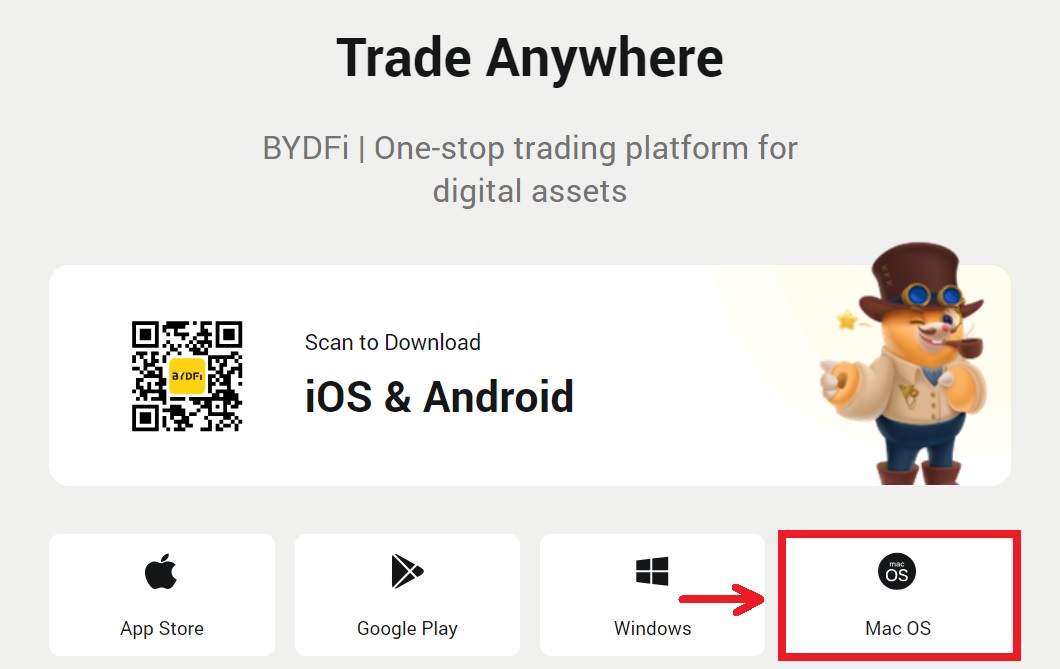
በኢሜል/ሞባይል ስልክ በ BYDFi ላይ መለያ እንዴት መመዝገብ እንደሚቻል
1. ወደ BYDFi ይሂዱ እና በላይኛው ቀኝ ጥግ ላይ [ ጀምር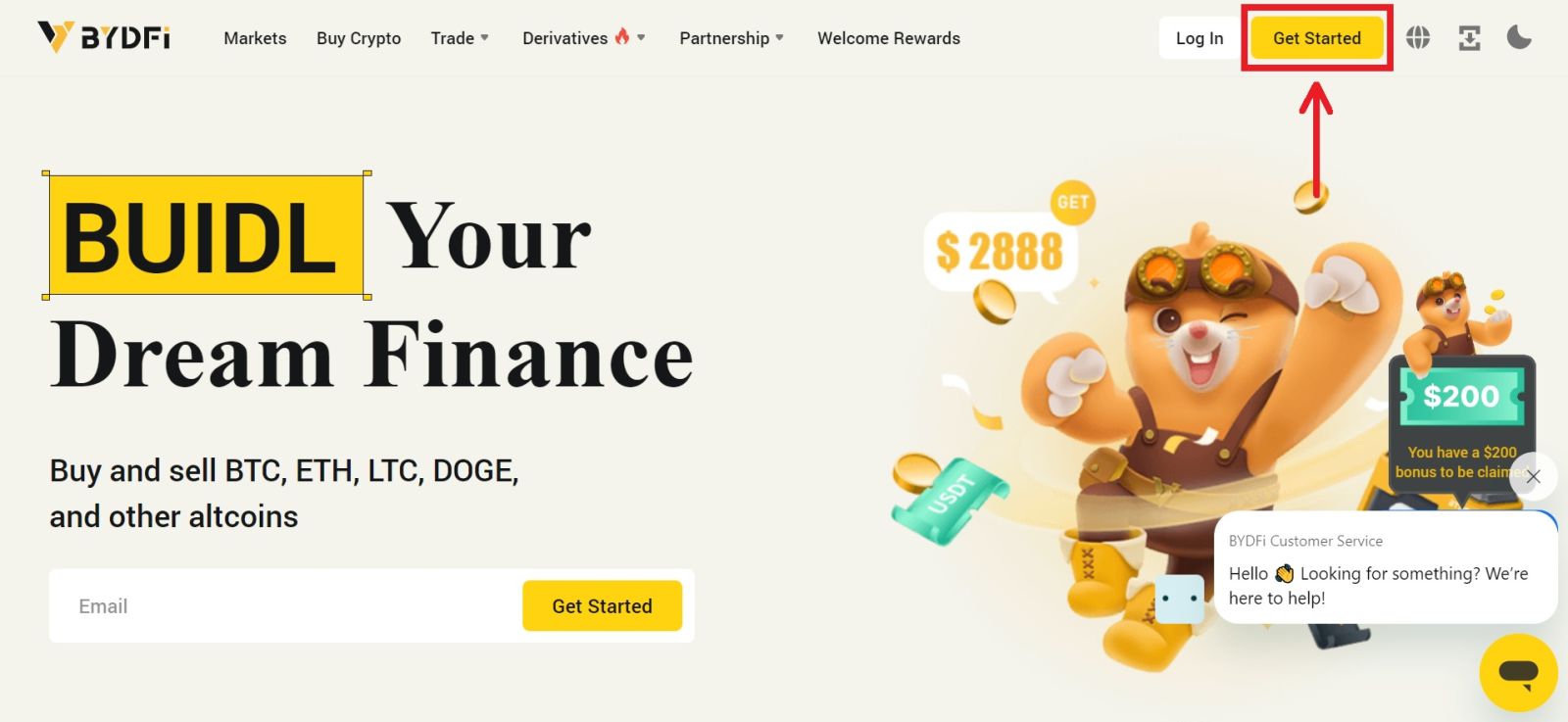
] የሚለውን ይንኩ።
2. [ኢሜል] ወይም [ሞባይል] የሚለውን ይምረጡ እና የኢሜል አድራሻዎን/ስልክ ቁጥርዎን ያስገቡ። ከዚያ የማረጋገጫ ኮዱን ለመቀበል [ኮድ ያግኙ] የሚለውን ይጫኑ። 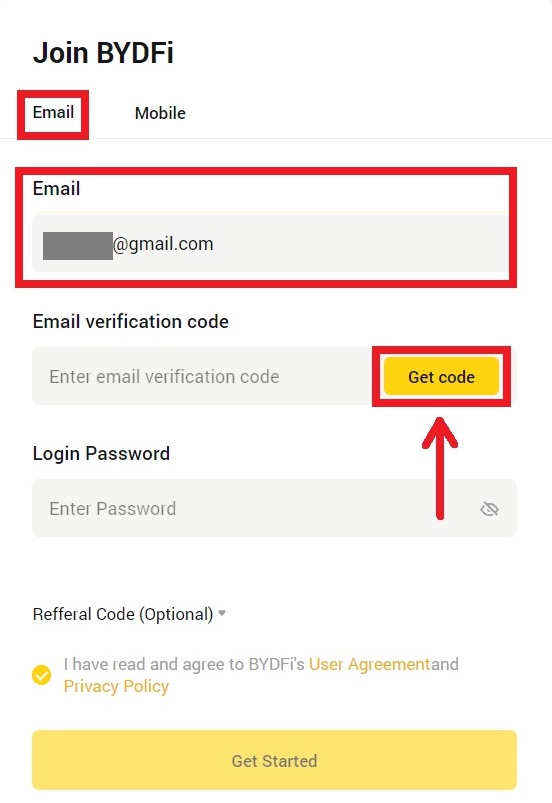
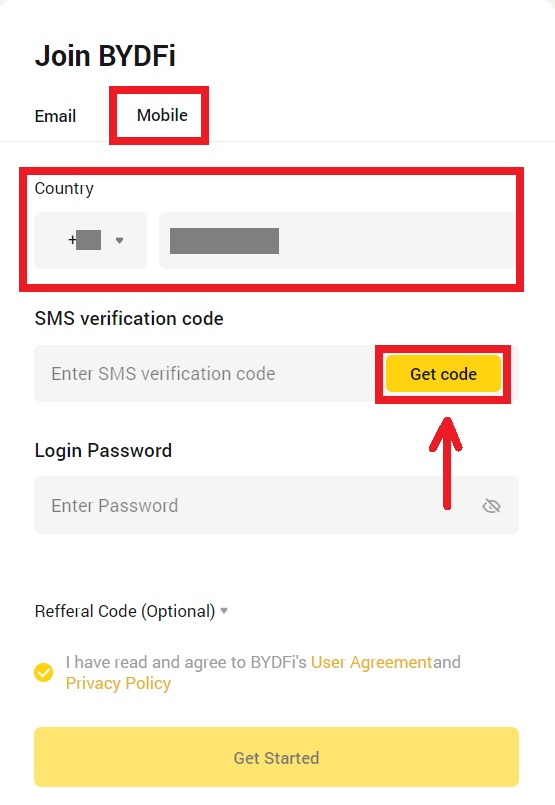
3. ኮዱን እና የይለፍ ቃሉን በክፍተቶች ውስጥ ያስቀምጡ. በውሉ እና በፖሊሲው ይስማሙ። ከዚያ [ጀምር] ን ጠቅ ያድርጉ።
ማስታወሻ ፡ ከ6-16 ፊደሎችን፣ ቁጥሮችን እና ምልክቶችን የያዘ የይለፍ ቃል። ቁጥሮች ወይም ፊደሎች ብቻ ሊሆኑ አይችሉም. 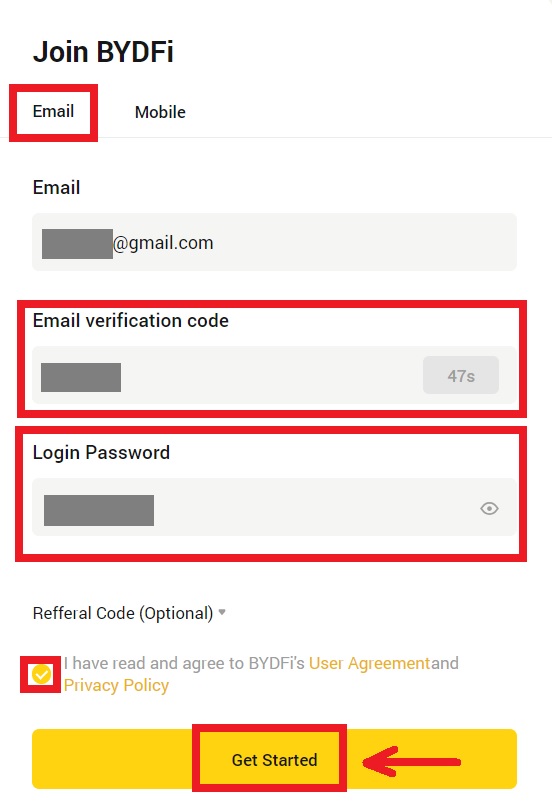
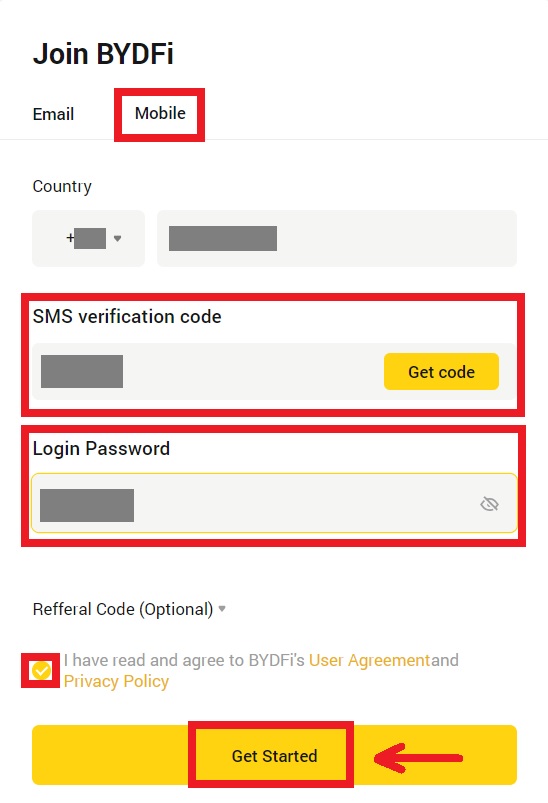
4. እንኳን ደስ ያለህ፣ በተሳካ ሁኔታ በ BYDFi ተመዝግበሃል። 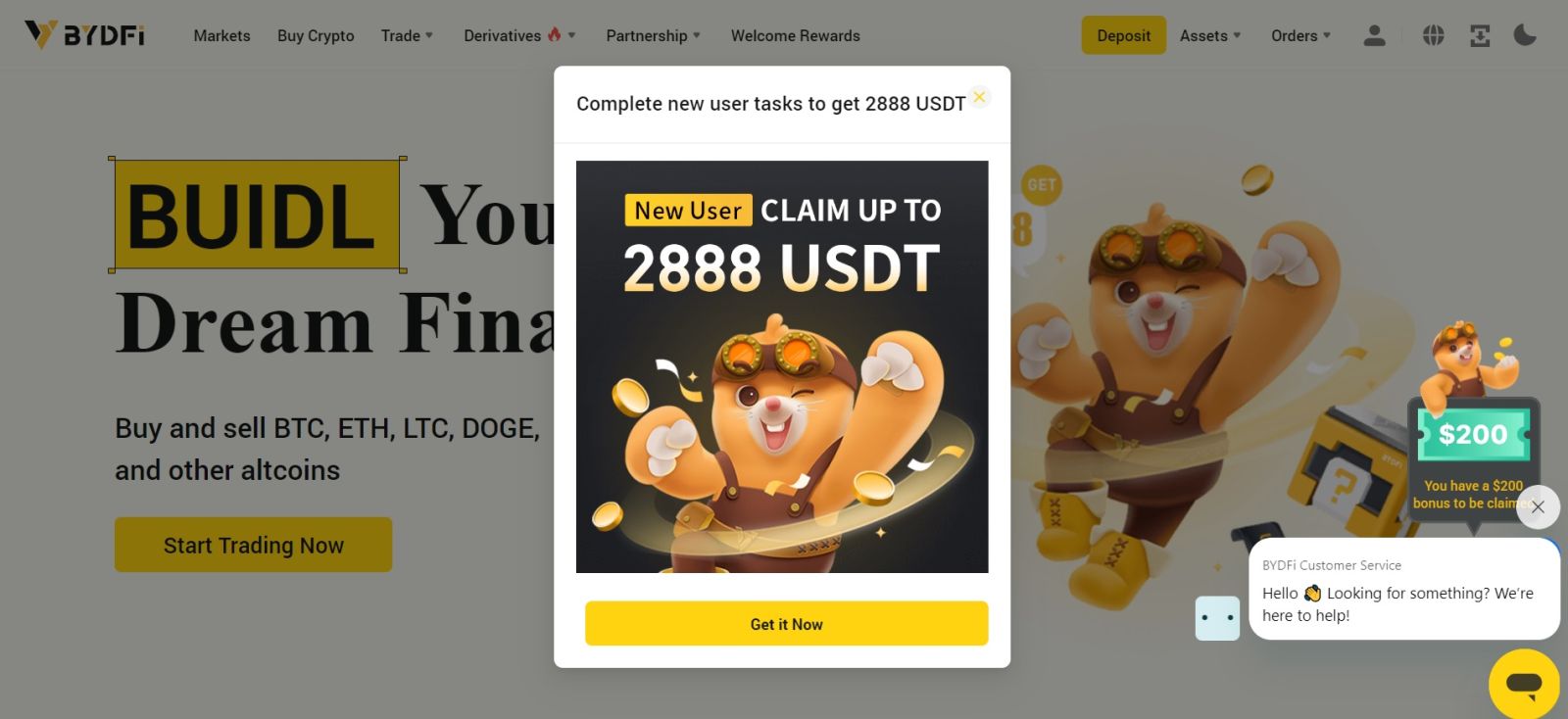
ተዘውትረው የሚጠየቁ ጥያቄዎች (ተደጋጋሚ ጥያቄዎች)
የኤስኤምኤስ ማረጋገጫ ኮድ መቀበል ካልቻልኩ ምን ማድረግ አለብኝ?
የማረጋገጫ ኮድ መቀበል ካልቻሉ፣ BYDFi የሚከተሉትን ዘዴዎች እንዲሞክሩ ይመክራል።
1. በመጀመሪያ ደረጃ እባክዎን የሞባይል ቁጥርዎ እና የአገር ኮድዎ በትክክል መግባታቸውን ያረጋግጡ።
2. ምልክቱ ጥሩ ካልሆነ, የማረጋገጫ ኮዱን ለማግኘት ጥሩ ምልክት ወዳለበት ቦታ እንዲሄዱ እንመክራለን. እንዲሁም የበረራ ሁነታን ማብራት እና ማጥፋት እና አውታረ መረቡን እንደገና ማብራት ይችላሉ።
3. የሞባይል ስልኩ ማከማቻ ቦታ በቂ መሆኑን ያረጋግጡ። የማጠራቀሚያው ቦታ ሙሉ ከሆነ የማረጋገጫ ኮዱ ላይደርስ ይችላል። BYDFi የኤስኤምኤስ ይዘትን በመደበኛነት እንዲያጸዱ ይመክራል።
4. እባኮትን የሞባይል ቁጥሩ ውዝፍ እዳ ያለበት ወይም ያልተሰናከለ መሆኑን ያረጋግጡ።
5. ስልክዎን እንደገና ያስጀምሩ.
የኢሜል አድራሻዎን/የሞባይል ቁጥርዎን እንዴት መቀየር ይቻላል?
ለመለያዎ ደህንነት፣ እባክዎ የኢሜል አድራሻዎን/የሞባይል ቁጥርዎን ከመቀየርዎ በፊት KYC ማጠናቀቅዎን ያረጋግጡ።
1. KYCን ከጨረሱ፣ የእርስዎን አምሳያ - [መለያ እና ደህንነት] ላይ ጠቅ ያድርጉ። 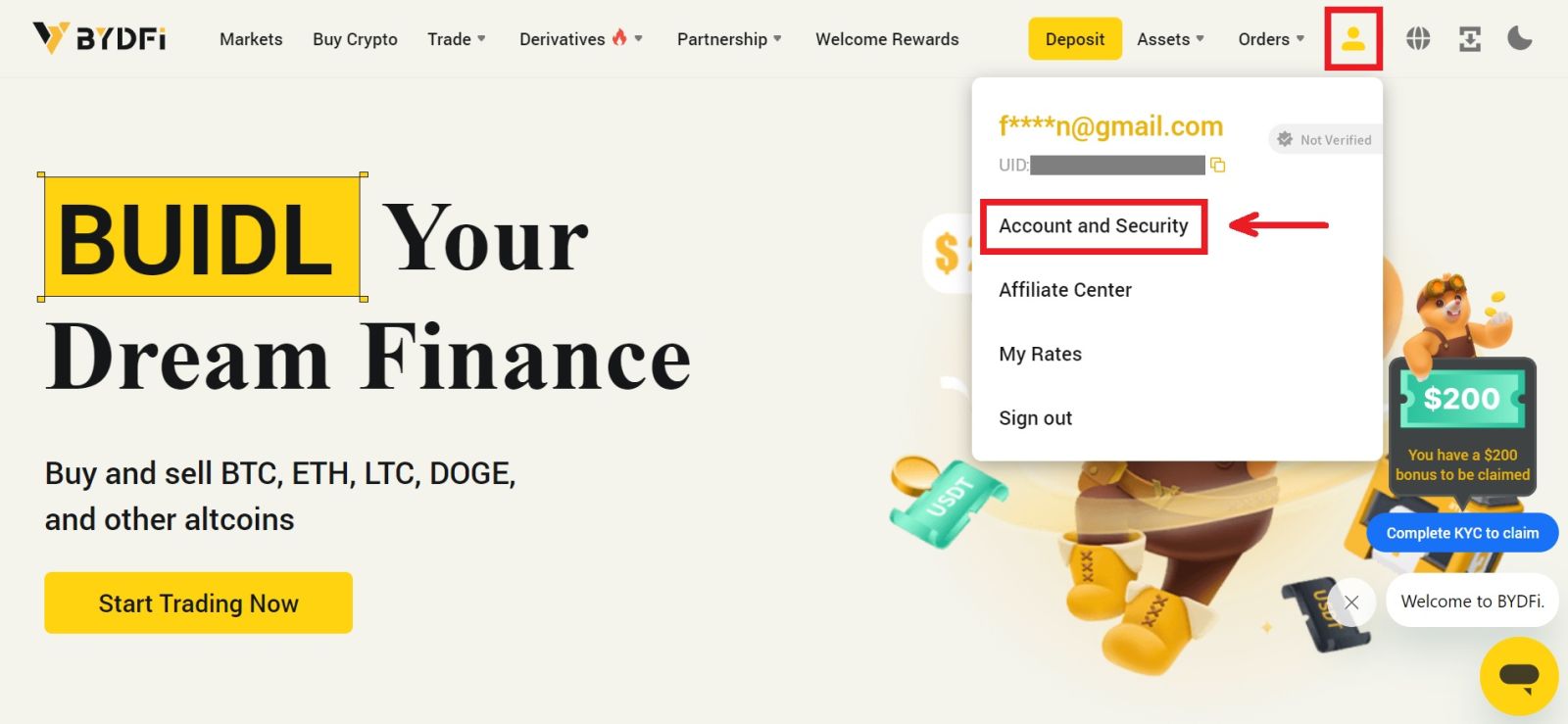 2. የታሰረ የሞባይል ቁጥር፣ ፈንድ ይለፍ ቃል ወይም ጎግል አረጋጋጭ ላላቸው ተጠቃሚዎች፣ እባክዎ የመቀየሪያ አዝራሩን ጠቅ ያድርጉ። ለመለያዎ ደህንነት ሲባል ከላይ ከተጠቀሱት ቅንብሮች ውስጥ አንዳቸውንም ካላሰሩ እባክዎ መጀመሪያ ያድርጉት።
2. የታሰረ የሞባይል ቁጥር፣ ፈንድ ይለፍ ቃል ወይም ጎግል አረጋጋጭ ላላቸው ተጠቃሚዎች፣ እባክዎ የመቀየሪያ አዝራሩን ጠቅ ያድርጉ። ለመለያዎ ደህንነት ሲባል ከላይ ከተጠቀሱት ቅንብሮች ውስጥ አንዳቸውንም ካላሰሩ እባክዎ መጀመሪያ ያድርጉት።
[የደህንነት ማዕከል] ላይ ጠቅ ያድርጉ - [የፈንድ የይለፍ ቃል]። አስፈላጊውን መረጃ ይሙሉ እና [አረጋግጥ] ን ጠቅ ያድርጉ። 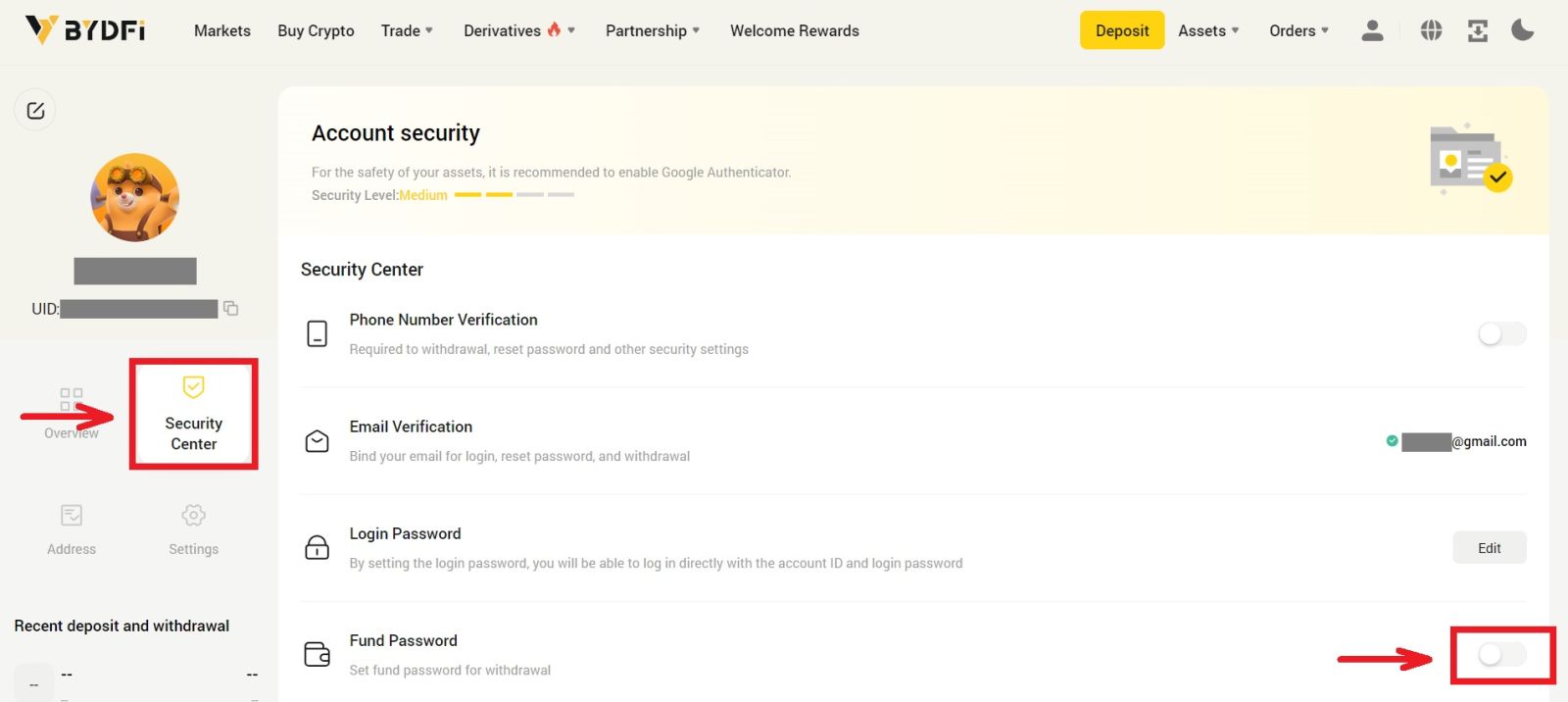
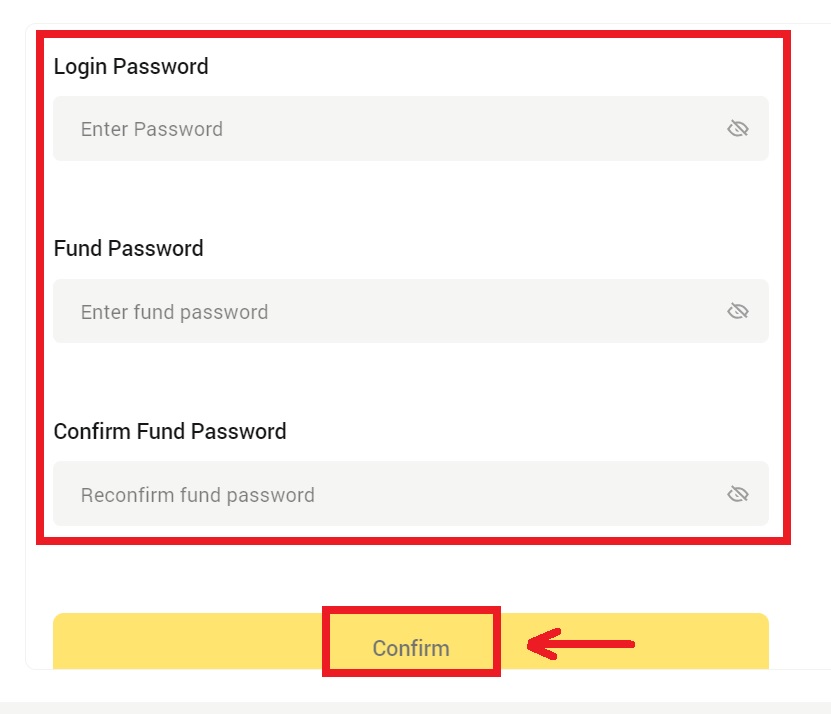
3. እባክዎን በገጹ ላይ ያሉትን መመሪያዎች ያንብቡ እና [ኮድ የለም] → [ኢሜል/ሞባይል ቁጥር የለም፣ እንደገና ለማስጀመር ያመልክቱ።] - [ዳግም አስጀምር አረጋግጥ] የሚለውን ይጫኑ። 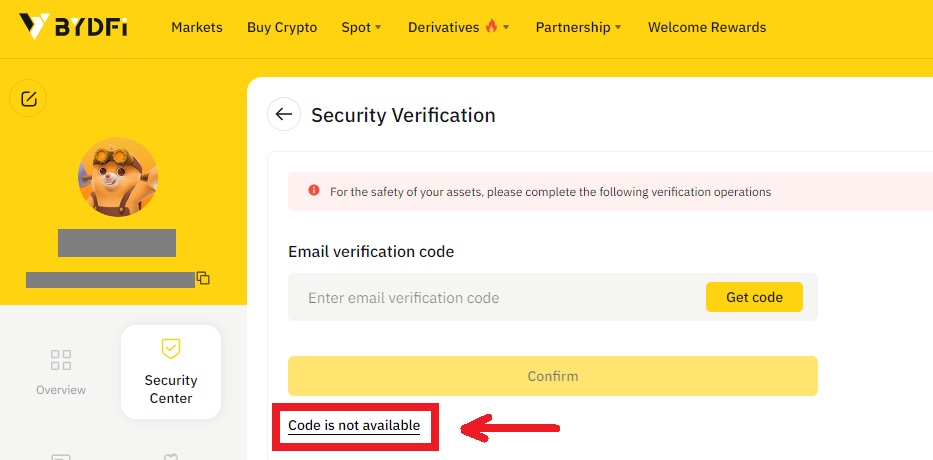
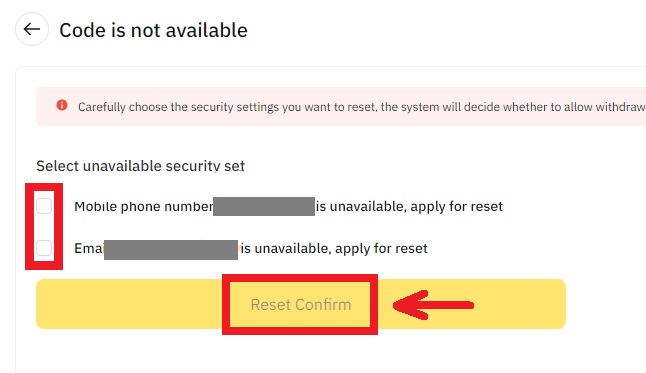
4. እንደታዘዘው የማረጋገጫ ኮድ አስገባ እና አዲስ የኢሜል አድራሻ/ሞባይል ቁጥር ወደ መለያህ አስረው።
ማሳሰቢያ ፡ ለመለያዎ ደህንነት ሲባል የኢሜል አድራሻዎን/የሞባይል ቁጥርዎን ከቀየሩ በኋላ ለ24 ሰአታት ከማውጣት ይታገዳሉ።


